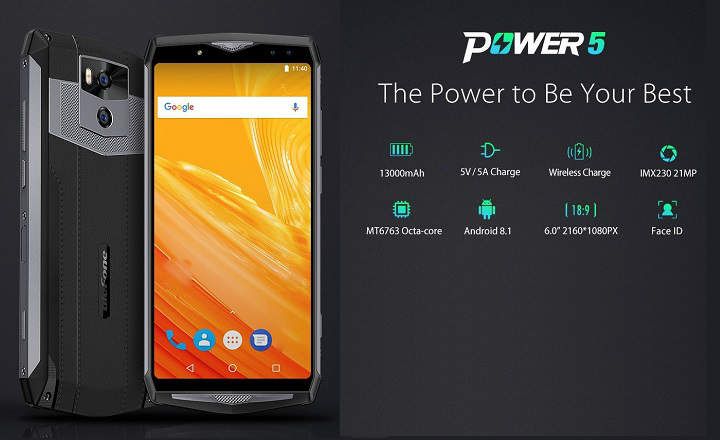Šis straipsnis skirtas asmeninė įranga/ privatus su interneto ryšiu per a maršrutizatorius arba ryšį bevielis internetas (verslo / biuro komandoms, kurios dirba tame pačiame domene, patikrinkitešis kitas vadovas). Iš esmės turiu omenyje tokius ryšius, kokius galite turėti tavo namuose. Žemiau yra keletas patikrinimų, kuriuos galite atlikti norėdami nustatyti ir išspręsti kompiuterio ryšio problemas nėra interneto prieigos.
Laidinis stalinis kompiuteris be interneto prieigos
Pirmiausia: Jei jūsų maršrutizatorius neturi Nėra šviesos Įjungtas, labai tikėtina, kad įrenginys neturi interneto prieigos, nes neturi maitinimo. Prijunkite.
Jei jūsų maršruto parinktuvas veikia tinkamai ir nematote geltono trikampio, pavaizduoto žemiau esančiame paveikslėlyje, greičiausiai problema yra jūsų įprastoje interneto naršyklėje (Internet Explorer, Mozilla Firefox, Chrome ir kt.).
Išbandykite kitą naršyklę prieš imdamiesi didesnio verslo.
Simptomai
Naršyklė neįkelia jokio interneto puslapio, o „Windows“ darbalaukio apačioje dešinėje pasirodo ši piktograma (geltonas trikampis):
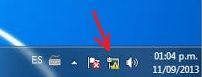
Diagnozė
egzistuoja 3 galimos priežastys pagrindinis. Arba turite a punktuali problema su maršruto parinktuvu arba turite su juo problemų tinklo laidas kuris jungia jūsų kompiuterį su maršruto parinktuvu arba jūs interneto tiekėjas susiduria su problemomis norint pasiekti jūsų namus sutartu ryšiu.
Pirmas dalykas, kurį turite padaryti, yra perkrauti maršrutizatorius (išjunkite / įjunkite). Kartais susiduriate su interneto ryšio problemomis ir paprasčiausiai paleidę iš naujo galite greitai jas išspręsti. Jei ne, skaitykite toliau.
Kitas žingsnis yra patikrinkite laidus. Norėdami sužinoti, ar tai kabelio problema, įsitikinkite, kad kabelis yra gerai prijungtas. Jei nepavyksta atkurti ryšio, pabandykite pakeisti tinklo kabelį, jungiantį kompiuterį su maršruto parinktuvu. Tinklo kabeliai paprastai atrodo taip:

Jei pabandžius su kitu kabeliu padėtis nepagerėja, įsitikinkite, kad maršrutizatorius taip pat tinkamai prijungtas prie Tinklo lizdas nuo tavo namo sienos. Ar žinote, kiek kartų man tai buvo pasakyta jie buvo be interneto prieigos ir tada paaiškėjo, kad maršrutizatorius atsilaisvino iš užpakalio ...
Taip pat pažiūrėkite į žibintai skleidžiama maršrutizatoriaus, jei maršrutizatorius negauna signalo, maža lemputė, vaizduojanti jūsų interneto ryšį (paprastai jame yra «pasaulis"Arba rodo"internetas»Tiesiogiai) bus išjungti arba su a nuolatinis ritmo mirgėjimas.

Šiuo atveju turėtumėte susisiekite su savo paslaugų teikėju Interneto (Telefónica, Vodafone, Euskaltel ir kt.), su kuriuo sudarėte linijos sutartį, ir paprašykite jų patikrinkite interneto ryšį ir ryšį Iš to paties.
Jei jūsų interneto tiekėjas nurodo, kad signalas jūsų namus pasiekia tinkamai, rekomenduoju, jei turite galimybę, prie maršrutizatoriaus lizdo prijungti kitą kompiuterį, pavyzdžiui, nešiojamąjį kompiuterį. Jei nešiojamasis kompiuteris puikiai paima tinklą problema yra jūsų kompiuteryje (programinės ar aparatinės įrangos klaida). Tikriausiai galime kalbėti apie jūsų stalinio kompiuterio tinklo plokštės problemą.
Jei visa tai vis tiek neveikia, problema gali būti sudėtingesnė, nei atrodo, todėl rekomenduoju kreiptis į profesionalus.
Nešiojamas kompiuteris prijungtas per Wifi be interneto prieigos
Jeigu wifi jungtys, pranešimas, rodomas geltona piktograma „Windows“ darbalaukyje, paprastai yra „Ribotas ryšys arba jo nėra«. Tai reiškia, kad tai nėra prieigos slaptažodžio problema, bet tiesiogiai pranešimas nurodo, kad esate nėra interneto prieigos nešiojamajame kompiuteryje.
Pirmiausia turite įsitikinti, ar bandote prisijungti prie tinklo atviras arba apsaugotas.
Jei tai yra a atviras arba viešasis tinklas, įprastai arba galite prisijungti tiesiogiai arba turite atidaryti naršyklę ir pabandyti įkelti puslapį. Arbata pasirodys pranešimas kuriame turėsite patvirtinti prieigos prašymą. Jei neatliksite šio patvirtinimo, normalu, kad neturite interneto prieigos.
Jei tai tinklas apsaugotas slaptažodžiu, bet jūsų kompiuteris neprisijungia, pirmiausia turite įsitikinti, kad įvedėte tinkamą slaptažodį.
Jei esate tikri, kad slaptažodis teisingas, ištrinti ryšį prie tinklo, prie kurio norite prisijungti, liepkite sistemai jį pamiršti. Norėdami tai padaryti Windows 7, jūs turite eiti į Valdymo skydas-> Tinklas ir internetas-> Tinklo ir bendrinimo centras ir pasirinkite «Tvarkykite belaidžius tinklus«. Atsistokite ant ryšio, dėl kurio kyla problemų, ir spustelėkite dešiniuoju pelės mygtuku «Pašalinti tinklą«.

Tuo atveju, kai dirbate su Windows 8 spustelėkite interneto ryšio piktogramą.
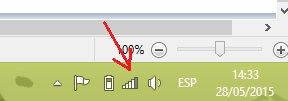
A šoninė juosta kuriame a sąrašą belaidžiai tinklai. Pasirinkite tą, dėl kurio kyla problemų dėl mygtuko teisingai pelę ir pasirinkite «Nustokite prisiminti šį tinklą«.
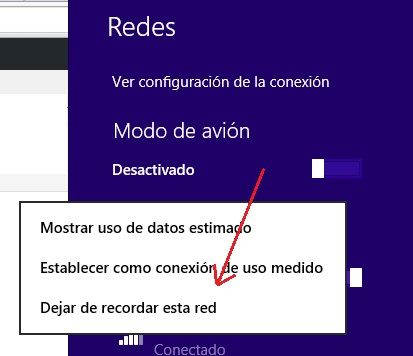
Dabar dar kartą paieškok „Wi-Fi“ tinklų ir bandykite prisijungti dar kartą.
Jei vis tiek negalite prisijungti, iš naujo paleiskite belaidį signalą skleidžiantį maršruto parinktuvą, jei esate namuose. Jei esate viešbutyje, bibliotekoje ar prekybos centre, rekomenduoju pasikalbėti su darbuotoju ar vadovu. Jie galės jus informuoti ir galbūt pasiūlys jūsų problemos sprendimą.